统计报表 #
统计报表用于对实例或提交数据进行统计,统计数据可以针对整个应用范围,也可以针对某个具体的分组。
统计报表和应用的统计类控件(比如饼状图控件)不同,统计报表针对的是应用或分组下的所有实例,而统计控件只针对单个实例而言。
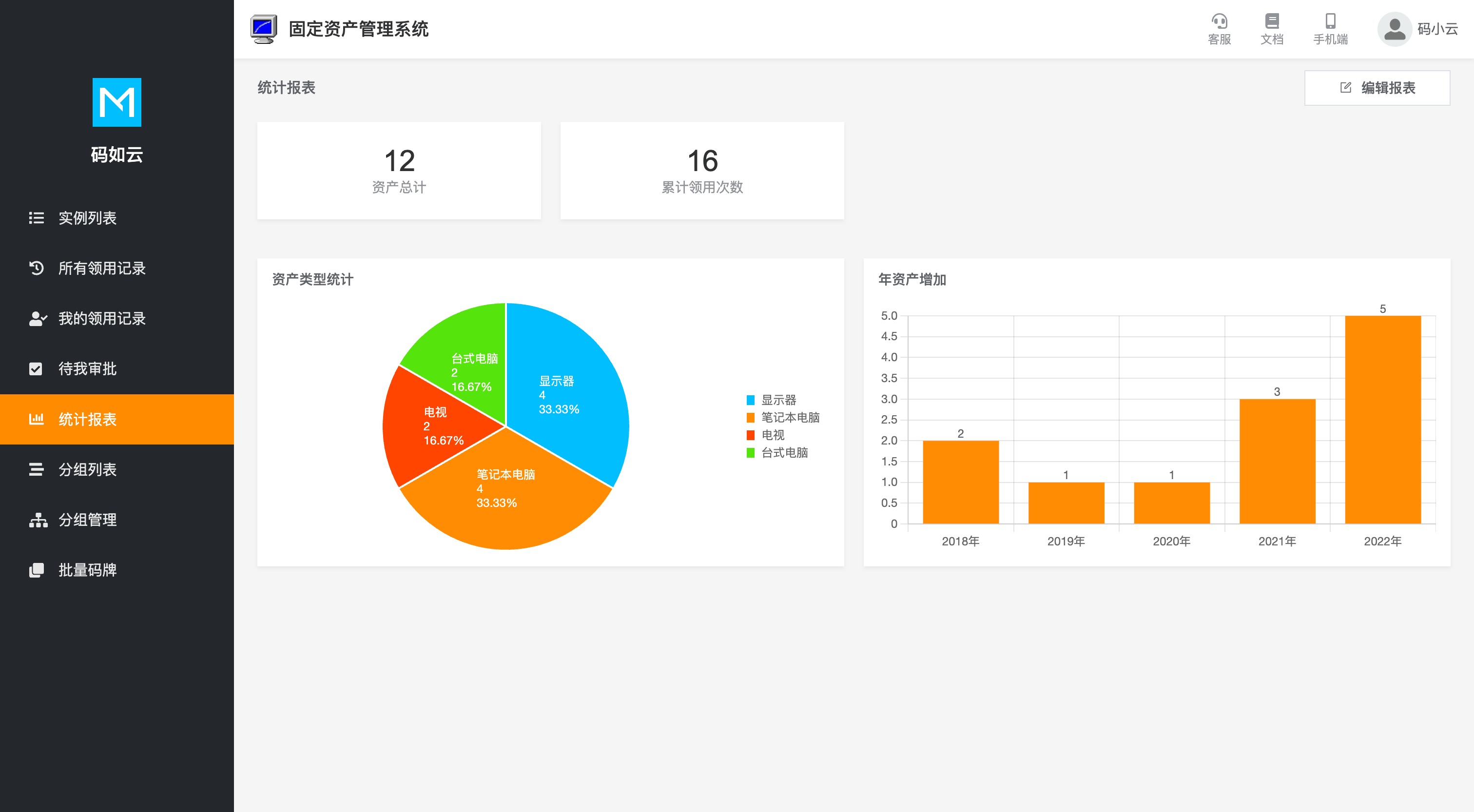
创建/编辑统计报表 #
在电脑端应用运营页,点击统计报表导航按钮可以进入统计报表页,再点击编辑报表按钮可以对报表进行编辑设置。
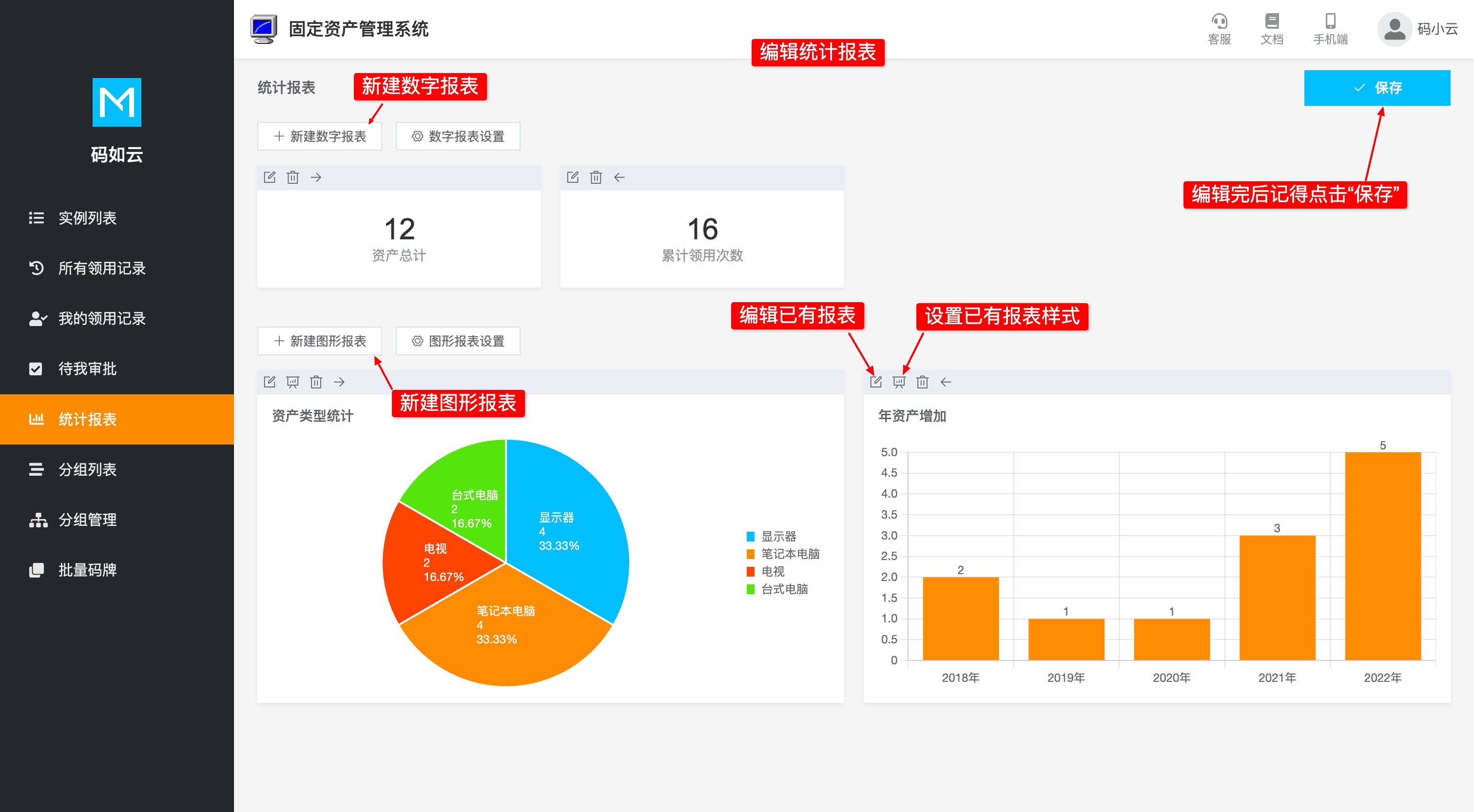
在完成报表设置后,需要点击页面右上角的保存按钮方可生效。
统计报表分类 #
统计报表分为"数字报表"和"图形报表"两大类,数字报表用于显示一个通过统计计算而得的数字,而图形报表则通过各种图形(比如条形图)显示统计数据。在每类报表下,又可根据具体的统计方式进一步分为更多子类型。
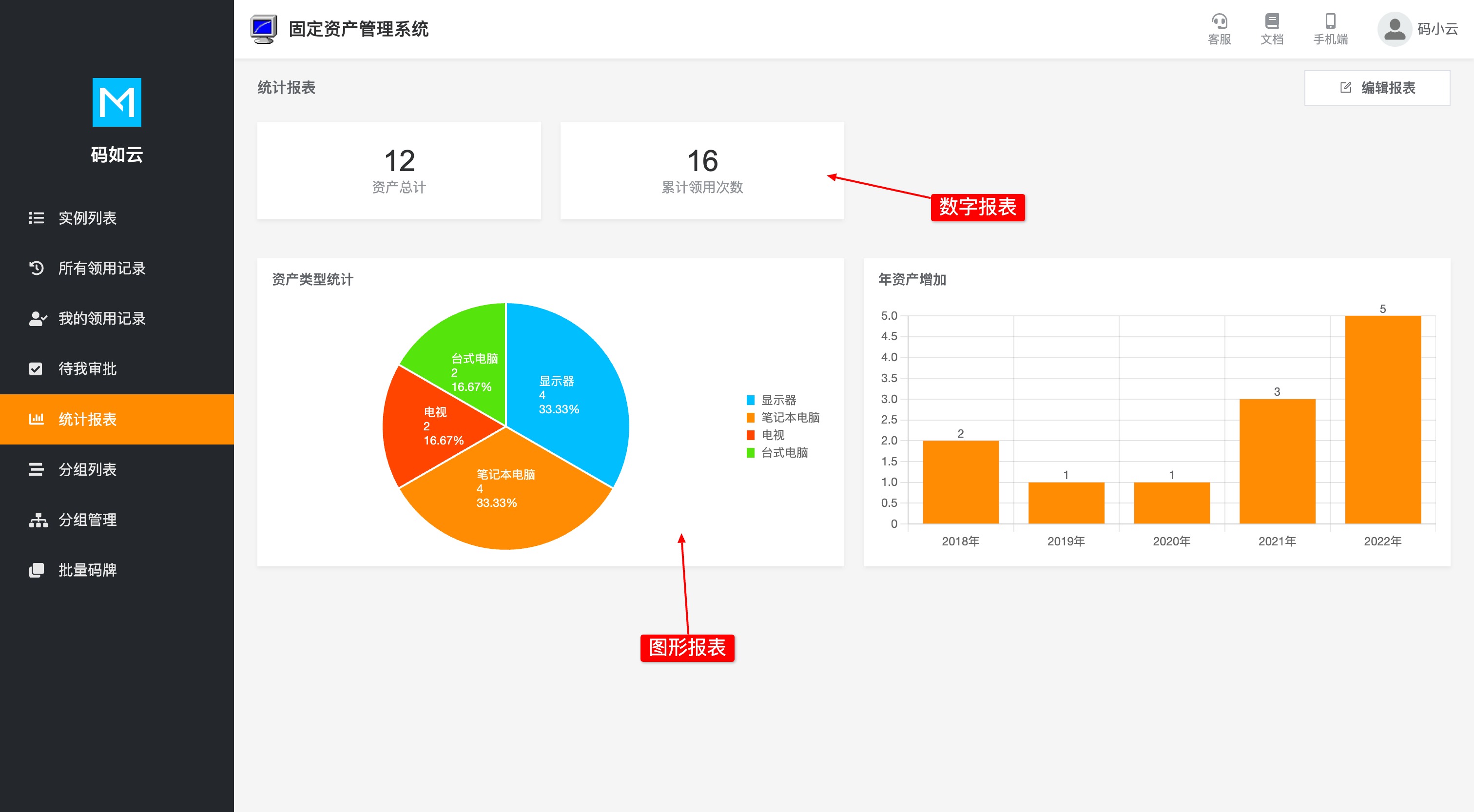
数字报表 #
在创建数字报表时,可以选择以下子类型:
| 数字报表类型 | 解释 |
|---|---|
| 属性数值 | 针对自定义属性值的统计,包含最大值、最小值、平均值以及求和值,仅对数值类型的属性值有效 |
| 控件提交值 | 针对某个控件提交值的统计,包含最大值、最小值、平均值以及求和值,仅对数值类型的提交值有效,比如数字控件 |
| 实例相关数值 | 针对实例集合的统计,比如"实例数量总计" |
| 页面相关数值 | 针对某个页面的统计,比如"提交数量总计"用于统计某页面的所有表单提交总和 |
图形报表 #
图形报表可以分为针对实例属性值的统计和针对控件提交值的统计,具体子类型有:
| 图形报表类型 | 解释 |
|---|---|
| 属性值条形图 | 通过条形图展示基于自定义属性值的统计数据,比如按照"资产类型"统计各种类型下的资产数量,为此可以设置"统计类型"为"实例总数",设置"基准属性项"为"资产类型"。最多可以设置2个统计项。 |
| 属性值饼状图 | 通过饼状图展示自定义属性值的统计数据,统计设置同"属性值条形图" |
| 属性值圆环图 | 通过圆环图展示自定义属性值的统计数据,统计设置同"属性值条形图" |
| 属性值值域分布图 | 统计属性值的值域分布情况,例如,对于某"学生管理系统"来说,需要统计各个身高段的学生数量 |
| 属性值分时统计图 | 按时间段对属性值进行统计,例如,对于某"订单管理系统"来说,需要按月统计订单的数量。最多可以设置2个统计项。 |
| 控件提交值条形图 | 通过条形图展示基于控件提交值的统计数据,例如,对于"故障报修"表单来说,需要统计每种故障类型所对应的报修数量。最多可以设置2个统计项。 |
| 控件提交值饼状图 | 通过饼状图展示基于控件提交值的统计数据,统计设置同"控件提交值条形图" |
| 控件提交值圆环图 | 通过圆环图展示基于控件提交值的统计数据,统计设置同"控件提交值条形图" |
| 控件提交值值域分布图 | 统计控件提交值的值域分布情况,例如,对于某"考试系统"来说,需要统计各个分数段的学生数量 |
| 控件提交值分时统计图 | 按时间段对控件提交值进行统计,例如,对于"设备监控系统"来说,需要按月统计设备的总运行时间。最多可以设置2个统计项。 |